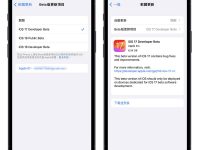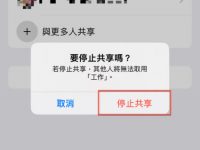iPhone 使用久了之后,觉得电量越来越少、感觉越来越耗电吗? 虽然现在 iOS 本身可以查询电池健康度,但如果想要知道电池的「循环次数」,还是要通过很迂回的方式才能办到; 这边介绍大家一个 iOS 捷径,可以查询电池的充电次数、设计容量、实际容量以及电池寿命,方便随时掌握电池状况!
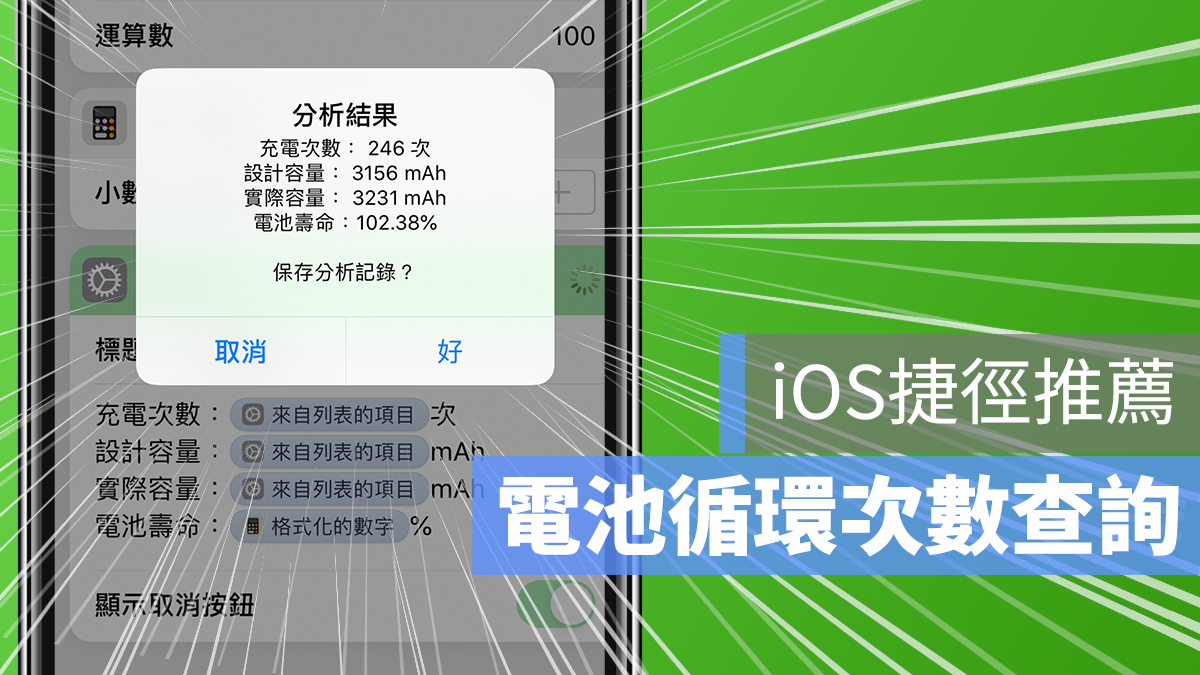
何谓循环次数? 电池健康度?
iPhone 以及其他智能手机,都是搭载锂电池; 而这类电池的寿命很大程度地取决于电池的「循环次数」,只要把电池充饱、放到没电,这样就算一次循环,而循环越多,电池所剩寿命就会越来越短,这也是为什么大家都表示:iPhone 一直插着充电没关系,但不要用到没电。
但要怎么具体地知道 iPhone 现在的电池状况呢? iOS 在「设置」>「电池」>「电池健康度」里面就可以看到电池的最大容量百分比,通常建议 85% 以下就可以考虑换了(当然,也要看你的预算与当时耗电量的接受度); 但如果想知道确切的电池循环次数,可以使用本篇介绍的捷径小工具!
查询电池循环次数,用这 iOS 捷径
点此安装「电池寿命」iOS 捷径脚本(载点见文末),如果不清楚捷径脚本要怎么用的,可以参考这篇教程,或直接到App Store 下载「捷径App」玩玩看。
安装完脚本后,点下去会发现显示「未发现分析历史」的消息:
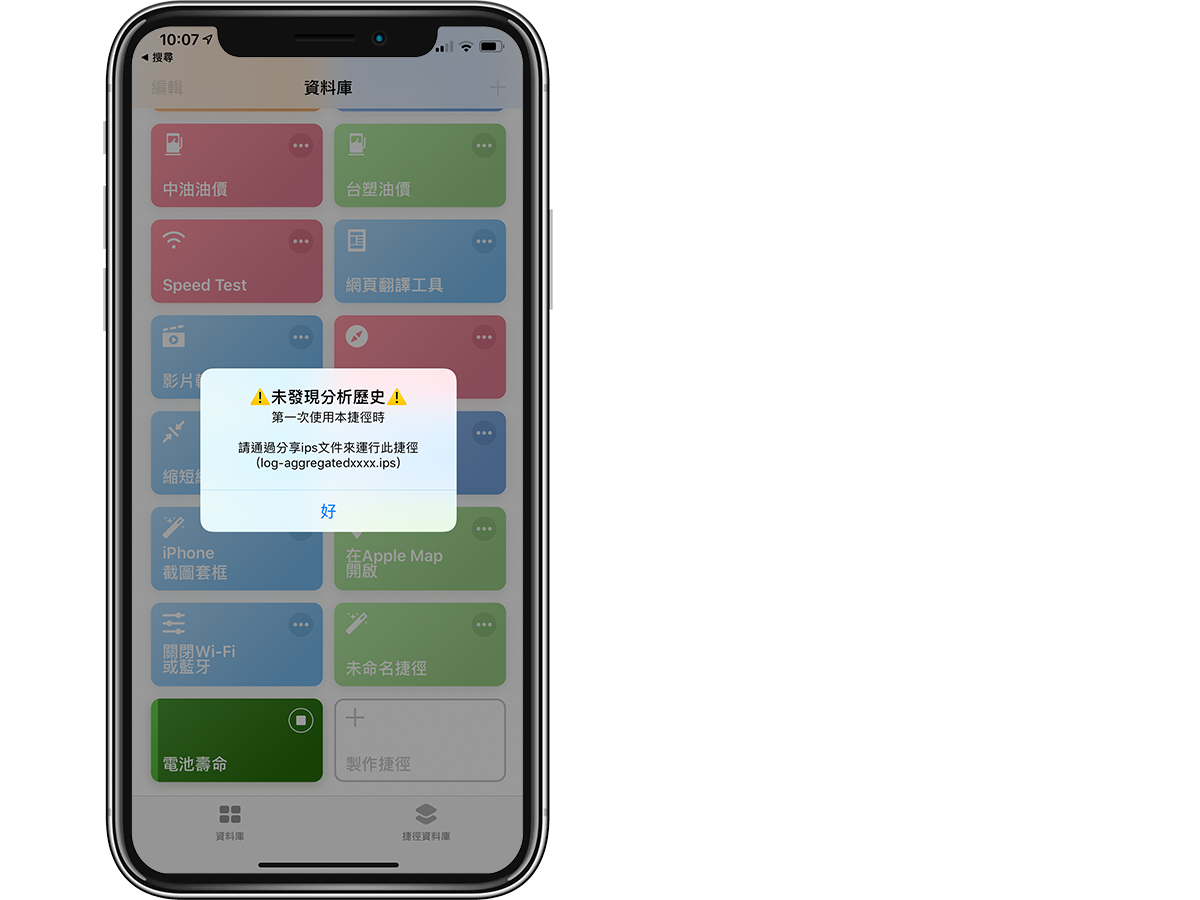
这时只要到“设置”>“隐私权”>“分析”:
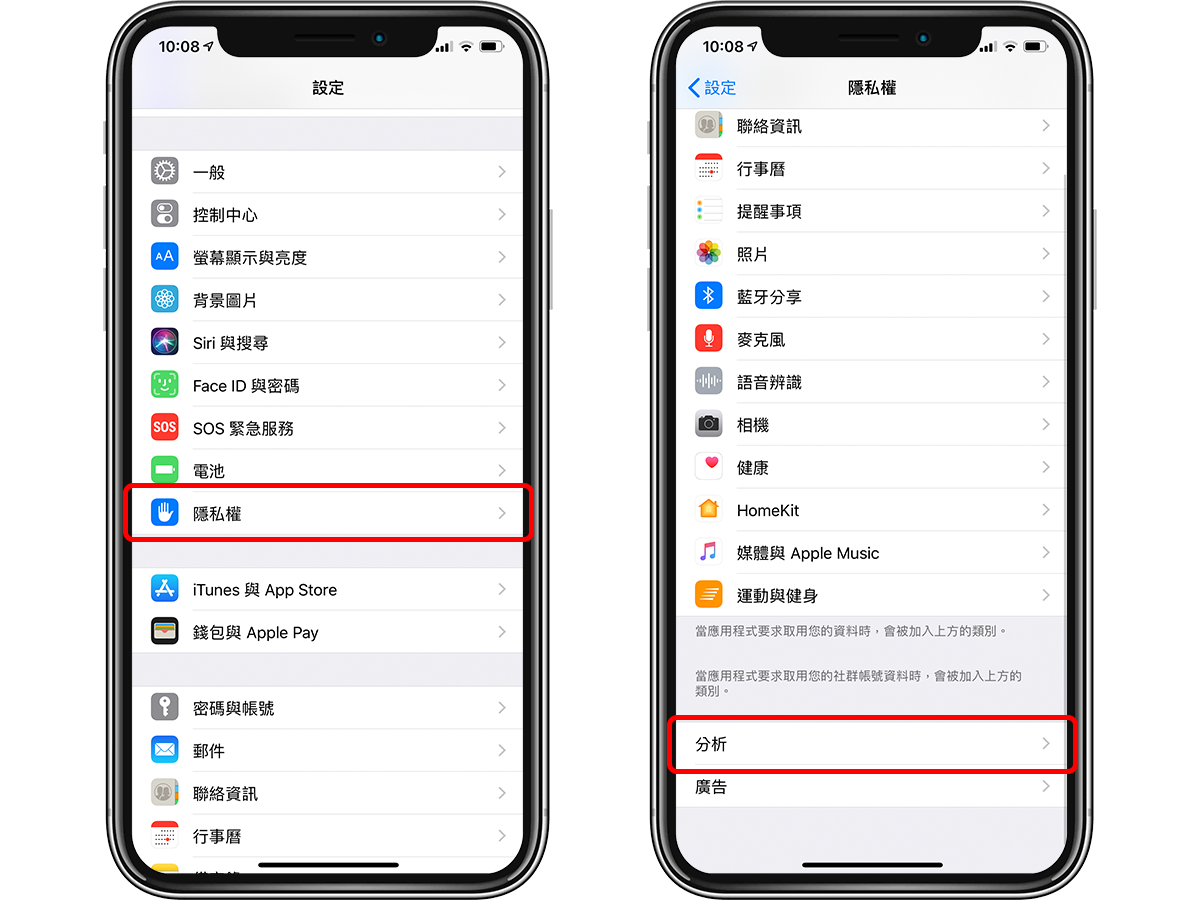
将「分享 iPhone 与 Apple Watch 分析」打开,按下确认后,再进入「分析资料」:

这时就会看到一连串的文件,只要一直往下拉,找到档名开头为「log-aggregated-….」的文件名即可; 进入后按下右上角的分享钮。
找不到 log-aggregated… 文件?
如果找不到这个文件,请隔一天再来试一次,因为这个文件要再开启「分享 iPhone 与 Apple Watch 分析」一天之后才会出现。
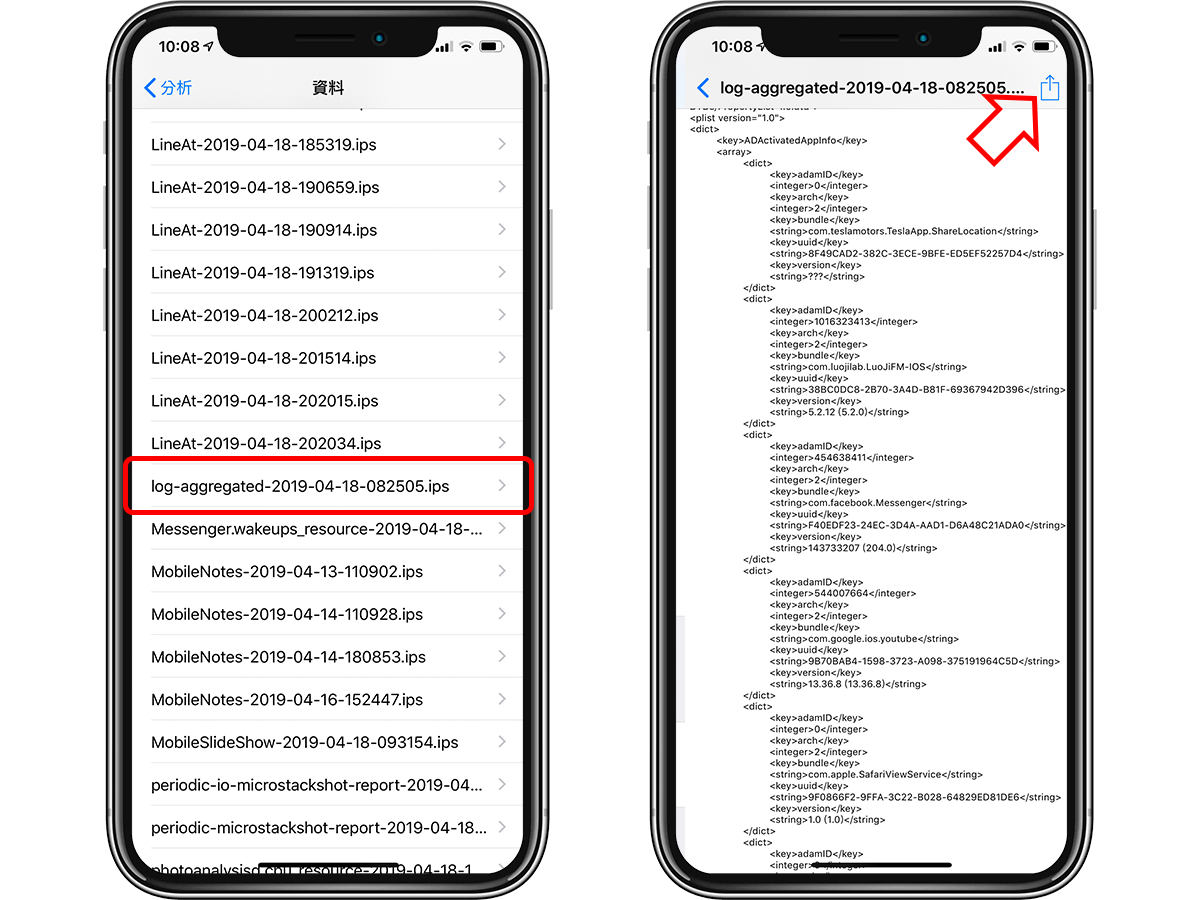
点下分享钮后,你可以把这文件传到Dropbox、百度Drive、Document甚至是传给自己,这么作的目的是要通过第三方App才能把这个文件用「电池寿命」捷径开启; 在这里我以百度Drive 作示范,文件传进去之后,点进文件本身:
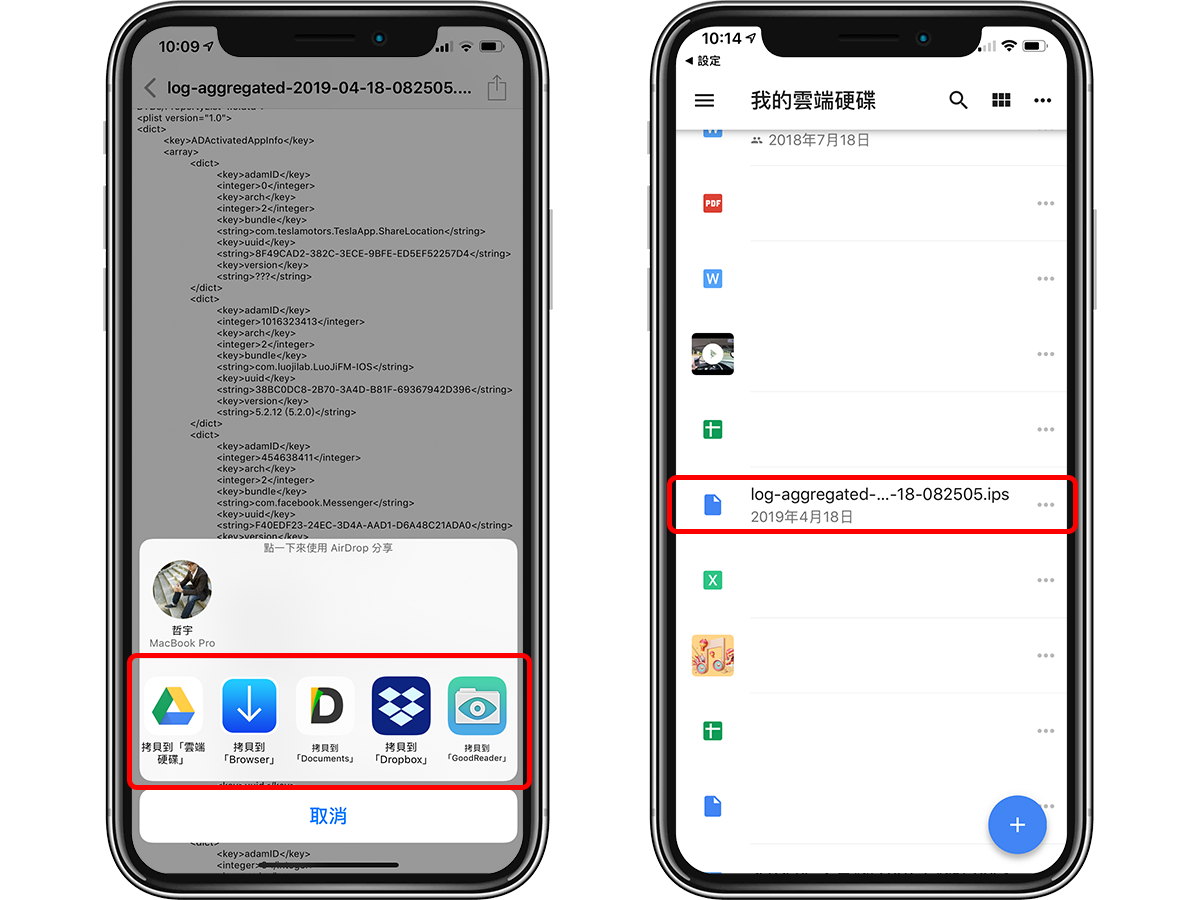
点一下右上角的「…」,并选「开启方式」,这边就可以把这份文件用 iOS 捷径开启了。
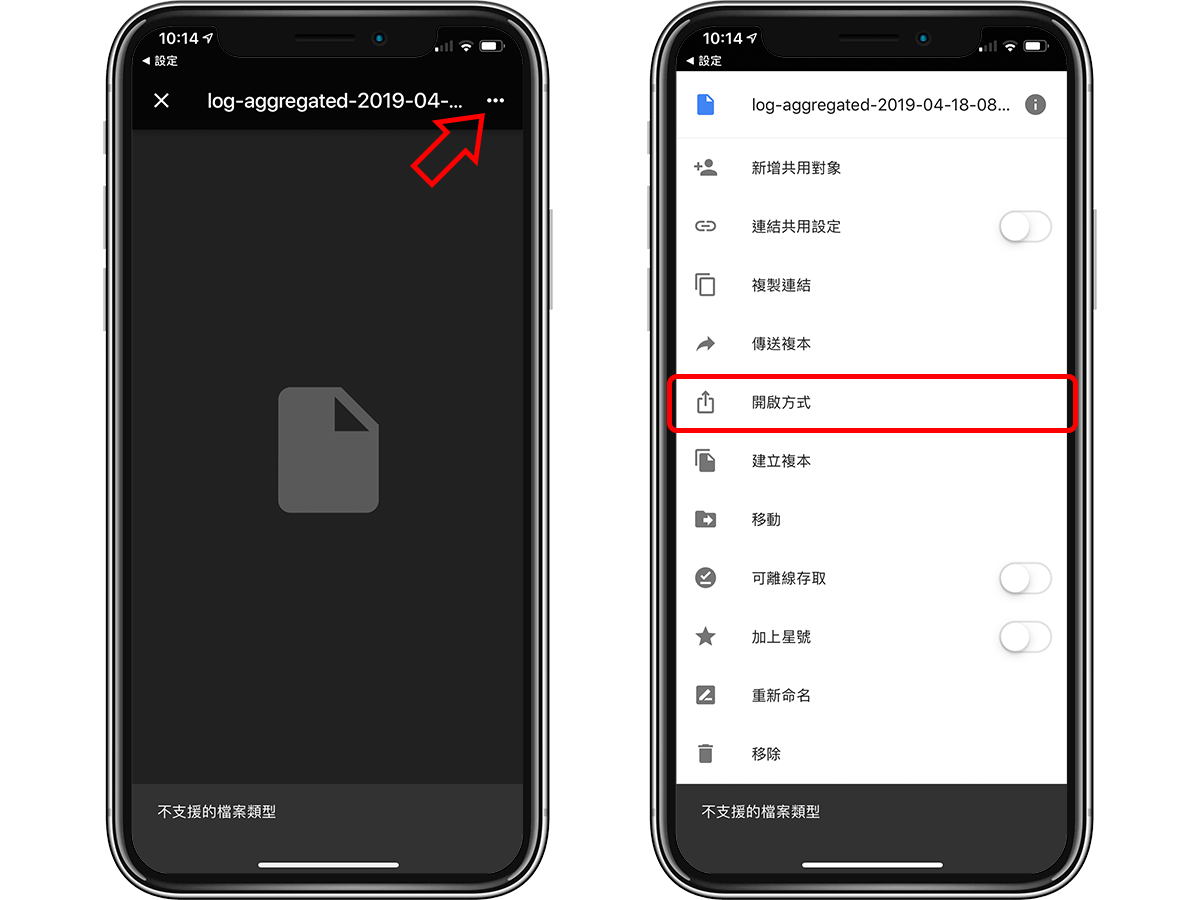
打开分享后,点下方的「捷径」,再点一开始下载好的「电池寿命」脚本,就可以把这个文件传进去里面并解析,分析出你的电池健康度以及循环次数!
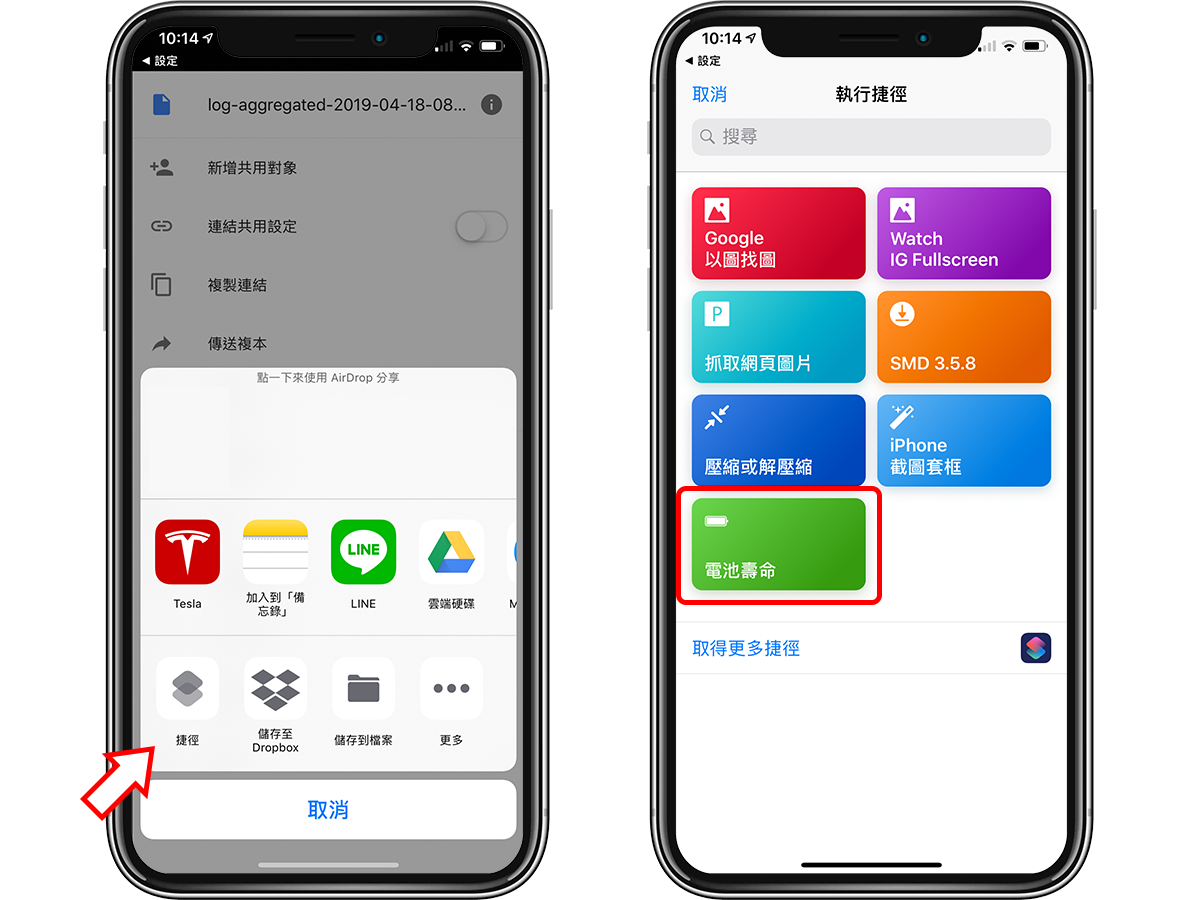
传送文件进去后,就可以看到脚本跑出来的分析结果啰!
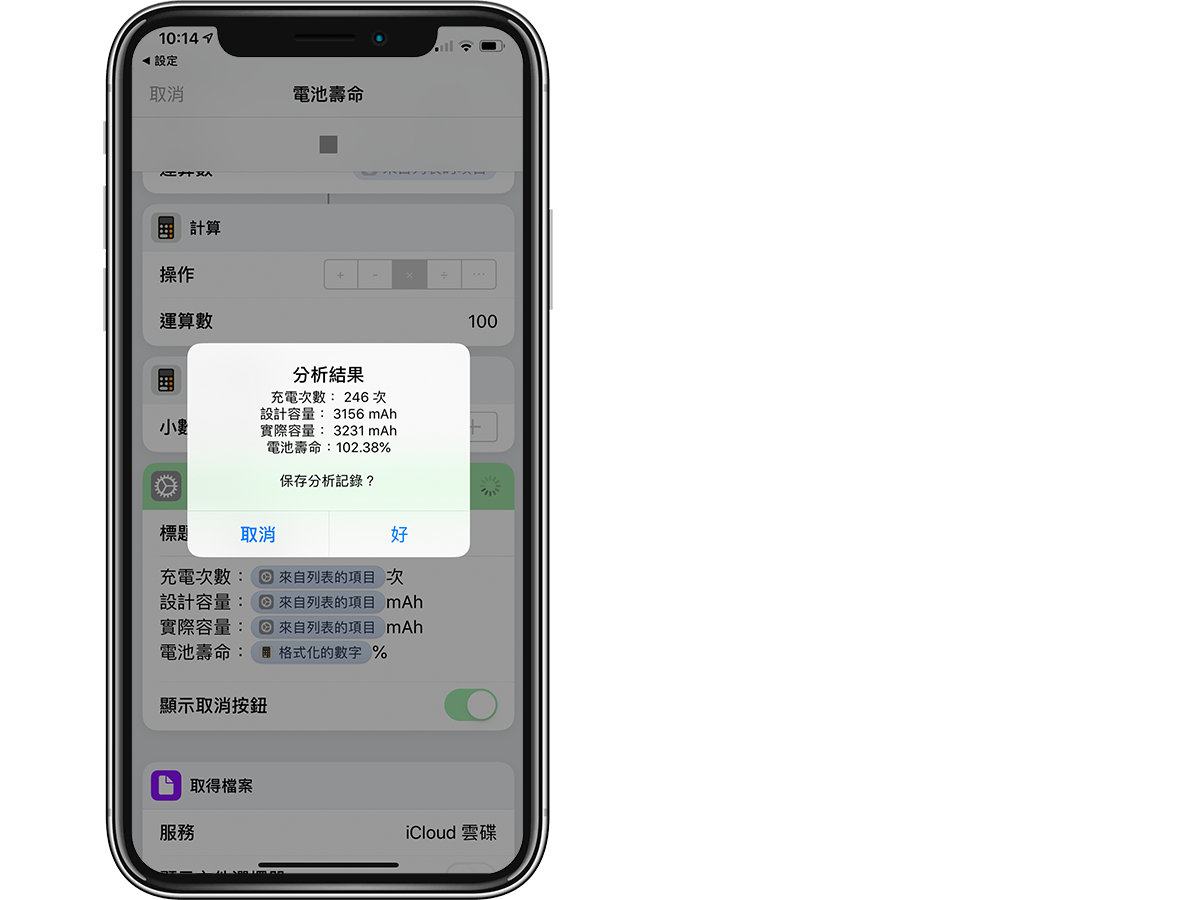
不过这个工具虽然会分析出充电次数(循环次数)以及电池寿命等数据,但寿命是不大准的(请见上图,都超过100%了),所以建议大家参考充电次数这个数值即可; 其他字段还是用 iOS 内置的电池健康度来看就好。
之后想再查电池循环次数
之后如果还想再查询电池循环次数的话,要从「分析资料」>「找到 log-aggregated…」>「百度Drive」>「传送文件进脚本」等步骤重来一次。 想知道更多 iPhone 电池的保养方法,请见延伸阅读。
- iPhone 电池循环次数脚本下载:https://www.icloud.com/shortcuts/ef4a0a69072d4108a031999366920bce